

评分:
好评:0
差评:0
图影王电子相册电脑版是一款很好用的电脑相册编辑工具,它不仅可以对单独一张图片进行编辑,也可以对一个相册整个进行编辑,可以制作好相册的编辑方法,可以制作相册的片头,还有片头中的声音加入等功能都可以通过这款软件完成,非常的好用。
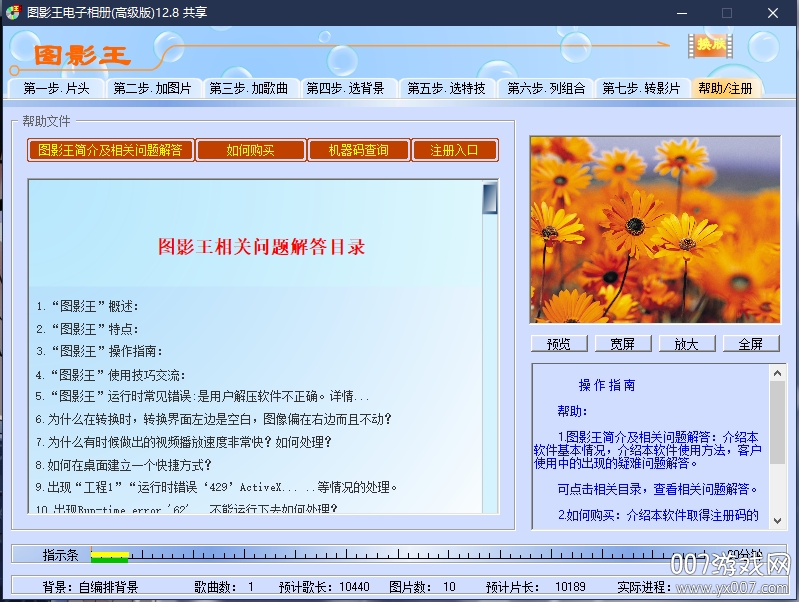
软件支持再制作相册过程中能够帮助用户对电子相册的片头进行制作,片头能够进行音乐以及各种动画动画的插入,让通过该软件制作出来的相册更加的具有自己的风格。片尾的制作跟片头是一样的,十分的方便。并且软件能够对电子相册进行字幕的插入,再每一张照片上添加说明字幕让欣赏该相册的人们了解到相片背后的故事。

图影王内置了动态背景、动画什锦、相框窗体几百种模板供选择,能加入jpg、gif、png格式图片和MP3歌曲,能自己加入背景图片。转换多种MPEG、VAI格式的视频影片 和宽屏幕视频一气呵成,生成的视频文件在电脑上就可播放,也可考贝到U盘上在多数视频播放器中使用,如:在DVD机器上使用就可以在电视机上观看,是刻录成VCD/DVD/SVCD光盘的优秀工具。绿色软件,直接运行!
1、软件内置许多智能处理方式,使软件具有傻瓜式的制作流程
2、图片播放或转换有多种形式,可以自己组合
3、操作十分简单,只需要按提示点点鼠标就能完成
4、软件采用流动变幻手法展示图片,有许多什锦动画和窗体供选用,图片出场特技可以自己选择
5、软件具有一定的开放性和灵活性,可以自己加入喜欢的背景图片
6、影片可以控制播放速度,图片可以设置停留时间
7、在win10系统中所转出的影片,可以直接在手机上播放
一、片头(基本设置)
1、确定是否加入片头、片尾。
2、填写影片命名,不要超出44个汉字。
3、选择影片名字体与颜色;
4、填写序幕词和结束语,设置序幕词和结束语滚动时长、停留时长、滚动速度 ,选择序幕词、结束语字体颜色;
5、选择片头背景:左边片头背景有九个是系统自带的常用背景,点击可预览并选定;
“更多片头背景”可打开软件背景库,选择你喜欢的背景做为片头背景使用。
“自添片头背景”可打开添加你自己喜爱的图片为片头背景。
6、显示解说词:是指图片注解或广告词是否显示在屏幕上。(添加解说词是在第二步加图片中进行,可对每一张图片加说明)
7、显示歌词:是指歌词作为字幕显示在屏幕下方。(添加歌词字幕是在第三步加歌曲中进行)
8、歌词调整:是处理在转换视频中出现的歌与词不同步问题,数小歌词延后,数大歌词向前移,正常情况设置为“0”。
9、基本设置完成后,可以点击预览进行播放,有不合适的地方重新修改即可。
10、满意后,可进行“第二步:加图片”。
二、添加图片
1、从左边查找图片目录窗口中搜索图片,选中你喜欢的图片,按“单张导入”键,你的图片就自动添加到要播出的图片库中;若要将选中的文件夹中图片全部
2、添加到要播出的图片库中,按“全部导入”键。
3、如果你对选中的图片不满意,可以按“删除”键或“全删”键。
4、如果你想在播放界面显示图片简介,在第二步加图片中按动“解说词”键,会打开相应图片文字框,可填写图片说明,当第一步中选择了显示解说词时,这个说明就会同步显示在屏幕上。
5、如果想让添加的图片,能按自己的要求依次播出,请在加入图片后,按动上下移动键调整。给歌曲排序也是一样的。如果你认为无需排序,图片和歌曲会自动按添加先后顺序排序。
三、添加歌曲
添加歌曲时,如果歌曲配有LRC文件(歌词文件),会自动添加到软件中,如果添加的歌曲没有LRC文件,可以自己添加歌词制作字幕。
自己添加字幕:
1、准备好歌词,并全部考入到左边源歌词文件框中,一句一行不能有空行存在,如想增加空行可用空格替代。
2、按动MP3填词播放器中地“播放”键,当歌曲播放到第一句将要出现时,按下红色“暂停/词”键歌曲停,第一句歌词自动填上。
3、同上步一样,再按播放键继续,直到完成全部歌曲填词。
4、全部完成后,可以按动播放键查看效果(如果某句歌词不到位,可以用-1或+1键调整,-1歌词前移1秒,+1歌词后移1秒)。
添加字幕对歌曲要熟悉,否则不易掌握插入点。如果你的机器配置较低,会出现歌曲词与歌曲不同步的现象,解决的办法是在第一步中“调整歌词”或给机器提高配置,录制时关闭其它不用的程序,不要全屏监视画面,或者放弃添加字幕。
四、添加背景
1、从左边查找背景图片目录窗口中,选择你喜欢的背景图片,按“添加图片键”,你的图片自动添加到背景图片库中。使用主画面同一体材图片作为背景图片,不但可以增加图片浏览量,还有很好的效果。但你在第四步选择背景中要选中“自己添加背景”项 。
2、选背景:背景选排,是决定播放时采用什么背景模式。有多种选择:其中“自己安排背景顺序”,是指从软件背景库存中选择符合影片意景的背景,背景可重复选取上下调整;“自己添加图片背景”,是指采用自己的图片当背景;“无背景模式”是一种电影模式,以播放的图片为主画面。其它背景模式选项是软件预先设定的,供你选用。
五、选特效
1、是指播放的图片以什么动作展现在画面上,你可以和播放的图片配合精选,也可以选取自己喜欢的特技样式。样式可重复选用,特技选排好后会自动循环执行,不必选用过多,但至少要选用一个以上的特技,否则,不能正常播放。如果播放中途出现停滞不前的情况,请重新给特技选排一次或删除不出现的那张图片。
2、背景与图片播放比:是指一张背景图配比几张播放的图片,一般采用1:1 。
3、图片播放速度是决定图片播放的快慢。
4、图片停留时间:是指一张图片运动过程中暂停时的时间,可以自己设置,一般设置在2~4秒为宜。
5、什锦动画:是在主画面上增加一些小动画,可自己选择取舍,可重复选用,可设定在图片前或后显示。
6、窗体设置:是在主画面上增加可变窗口(皮肤),可自己选择取舍,可重复选用。
六、列组合
1、是将添加好图片、背景、特技等进行排列、配对、组合。此步是为了方便快捷编辑影片。如果你对影片要求严格,这一步可以进行适当调整。
2、组合列:是查看图片、特技、背景、什锦组合后的总体效果,哪组不满意可以立即针对性分别调整。
3、图片列:是第二步中添加的图片排列,可以通过<上移><下移>进行重新排列。
4、特技列:是第五步中添加的特技排列,可以通过<上移><下移>进行重新排列。
5、背景列:是第四步中添加的背景排列,可以通过<上移><下移>进行重新排列。
6、什锦列:是第五步中添加的什锦排列,可以通过<上移><下移>进行重新排列。
*提示1:列组合必须在背景、什锦/图片比设置为1:1情况下调整才有意义。
*提示2:无背景模式下,此步不可调整。
七、转影片
1、最好将影片从头到尾全部预览一遍,一是查看是否满意,二是为了转换完整, “预览”影片前先查看面板下方的指示条,歌曲指示条一般要大于影片长度,影片播放完毕歌曲会自动渐渐结束。
2、点击“预览”,可以观看以上制作影片效果,“放大”是指将影片窗口增大预览,“全屏”是指全屏幕播放(如果你的机器显卡配置低,可能会影响播放速度)。
3、播放界面下方的控制面板,有许多功能,可根据提示操作,也可以不用管它。其中滑动杆是影片播放时的快捷定位工具,可以查看整个影片中的某个时段,但字幕不能查看。
4、预览完成后,开始影片转换前设置:
5、第一:确定左边影片格式之一,点击确定(影片格式,要根据转换目的来定,如果你想做成视频发布在网上或在电脑上观看,你可以选择MPEG-1、MPEG-2格式,尺寸决定了影片正常播放的屏幕大小,使用不当会不清淅;如果你想在电视上观看,请选择VCD/DVD/SVCD格式之一,也可以选择MPEG-1,建议选用高清淅度SVCD-PAL或DVD-PAL格式)。
6、第二:开始转换影片:按动(A)调用自动程序转换键时,软件会检测你电脑系统,发现问题会提示你修改。正常情况下,系统进入到转换界面,并自动开始转换,此过程可无人值守。如果出现问题,转换不能进行下去,请点击(B) 调用手动程序转换。
7、如果转换的视频很快或转换不能顺利进行,请先点击的<修复>键,在打开的窗口中,卸载不兼容插件,再点重新安装就正常了。
8、如果你的图片比较多,转换可能时间较长(正常情况是一分钟左右时间转换一张图片),你不必守候在机旁,软件会全自动完成。
9、所转成的影片,会自动保存在当前文件夹中,即:和本软件在同一个目录中,并会按时间自动给影片命名。
10、所转换的影片格式,可以在windows系统视频播放器上播放,如果你要在VCD、DVD机器上播放,还要用刻录软件进行光盘制作。
特效软件排行榜图片编辑软件排行榜相册软件排行榜长期存储照片的app




 LongShot
LongShotLongShot长截图版,是一款截图工具类的手机软件,手机截图只能接取屏幕图片,而它不一样,它可以截取超长超大的图片,还能帮你智能拼接图片,一键去重等等,功能强大非常的好用,有需要的用户快来下载吧。
 FogWin水雾特效滤镜软件
FogWin水雾特效滤镜软件FogWin水雾特效滤镜软件,最新制作出来的强大滤镜APP,支持多种滤镜效果,让你们随时一键添加,轻松美化手机内图片,给你们带来最多的享受。
 去水印微商相机app免费版
去水印微商相机app免费版去水印微商相机app免费版是一个非常好用的去除水印的相机软件,我们平时总是在网络上看见很多好看的图片想保存下来,但是有不少图片都有水印,影响了美观,我们可以用这款相机轻松去除水印,同时也可以自己添加水印,还有拼图的功能。
 哈哈拼图图片编辑app
哈哈拼图图片编辑app哈哈拼图图片编辑app是一款非常好玩的拼图软件,用户可以自己按照自己的想法随心编辑自己的图片,它可以把许多图片拼接成一张大的图片,不用担心朋友圈不够发照片,还有许多特别好玩的功能可以玩,可以把照片变成素描和水彩画的风格。